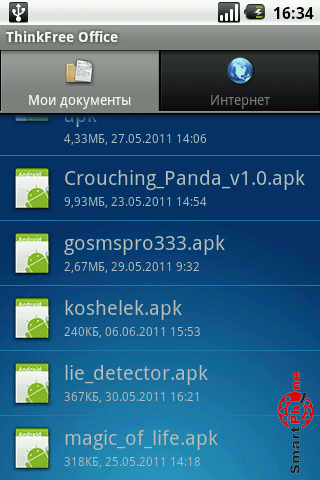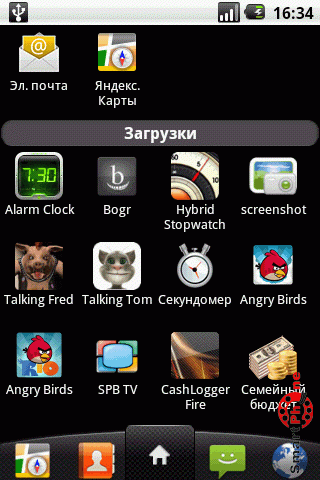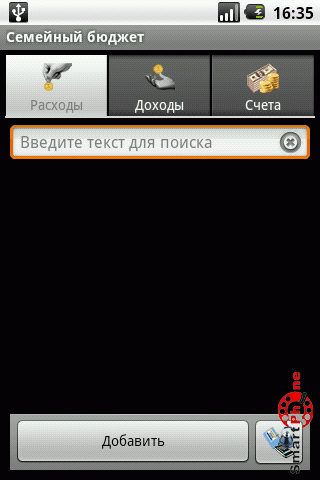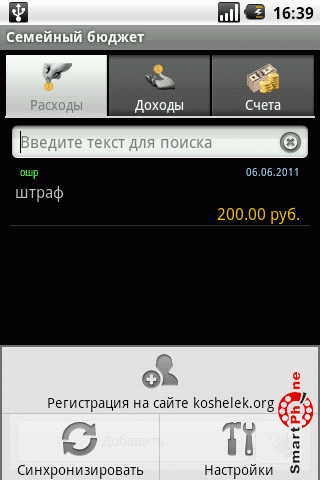|
Обзор программы Koshelek для Android OSПрограмма Koshelek представляет собой удобный инструмент для ведения домашней бухгалтерии. Программа может синхронизироваться с сайтом www.koshelek.org, что дает Вам возможность вести бухгалтерию как с сайта, так и с телефона.
Особенности установки программы: Поскольку рассматриваемая программа предназначена для смартфонов, работающих на ОС Android, она имеет свои особенности установки, которые мы рассмотрим ниже. Для установки приложения с разрешением *.apk, необходимо перенести его с вашего компьютера в память смартфона (на карту памяти). После чего необходимо запустить приложение ThinkOffice (должно быть базово установлено на смартфоне). В ThinkOffice, в появившемся каталоге папок необходимо выбрать ту, в которую вы поместили инстал софта и запустить установку:
После окончания установки ярлык запуска программы появляется в меню установленных приложений:
Для того чтобы просмотреть более детальную информацию об установленном приложении необходимо в главном меню смартфона перейти в Настройки/Приложения/Управление приложениями:
Интерфейс и структура программы:
Интерфейс главного меню программы представляет собой экранное табло, на котором размещена вся выводимая программой информация. Все управление в программе производится с помощью пальцев рук. Вверху экранного табло размещены три функциональные клавиши, оптимизирующие работу с программой:
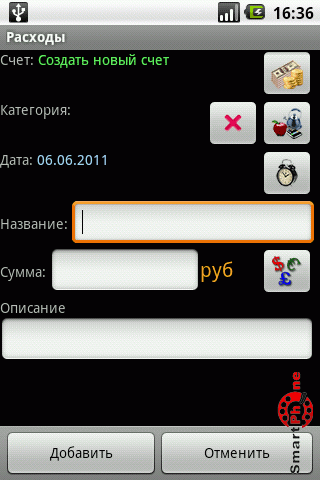 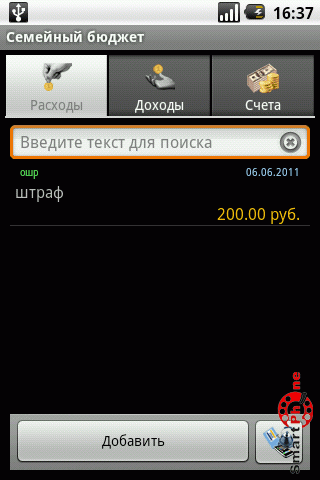
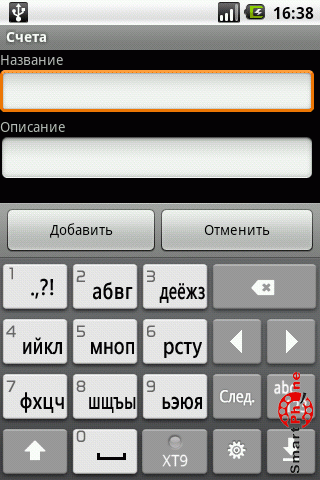 При нажатии на специальную софт клавишу на смартфоне, возникает функциональное меню программы, содержащее в себе пункты, необходимые для оптимизации работы с программой. После рассмотрения интерфейса главного меню программы, переходим к рассмотрению функционального меню программы:

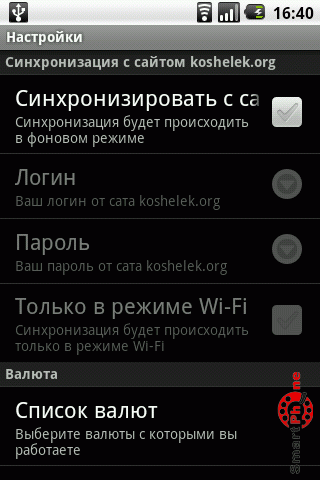 В заключении обзора программы Koshelek
хотелось бы
заметить, что альтернативным конкурентом данному софту является утилита CashLogger.
Подведем итоги, определим положительные и отрицательные аспекты работы программы и сделаем общий вывод: (+): К
плюсам можно отнести интуитивно простой интерфейс программы; быстрый поиск(доходов/расходов); возможность синхронизации с сайтом; детализацию расходов/доходов по категориям; данный софт распространяется бесплатно. (-): К минусам можно
отнести не слишком многочисленные настройки программы и малое количество категорий расходов/доходов.
Вывод: программа Koshelek в процессе работы показала себя целиком работоспособной утилитой, которая способна стать хорошим помощником в вопросах учета финансовых вопросов. Автор: Дмитрий МалярИсточник: SmartPhone.ua
подскажите, как восстановить базу - нашла ее на SDCARD/koselek - какие действия произвести - не знаю |
|
||||||||||||||||||||||||||||||||||||||||||||